|
Görünümü döndür |
|||
|
|
30 derece döndür |
||
|
Kaydır |
|||
|
Yakınlaştır |
|||
| veya + | |||
| veya | |||
|
|
Geri al |
||
|
|
Orto / perspektif projeksiyonunu aç / kapat |
||
|
|
Görünümü fare işaretçisinin altındaki poly'lere odakla |
||
|
veya
|
|||
|
veya
|
|||
|
|
Görünümü fare işaretçisinin altındaki kabuğa odakla |
||
|
veya
|
|||
|
|
Boyama poly'lerini işaretle |
||
|
|
Doldurma poly'lerini işaretle |
||
|
veya
|
|||
|
|
Boyamanın işaretini kaldır |
||
|
|
Doldurmanın işaretini kaldır |
||
|
veya
|
|||
|
|
Poly menüsünü gizle |
||
|
|
UVL dosyasına otomatik kaydet |
||
|
|
G menüsü |
||
|
G tuşuna bastığınızda, grafik penceresinin altına doğru bir ek seçenek menüsü görünecektir.
|
|||
| + |
Poly'leri işaretle |
||
| + |
Poly'lerin işaretini kaldır |
||
|
|
100 derecelik bir yay içinde kameraya bakan poly'leri işaretle |
||
|
|
180 derecelik bir yay içinde kameraya bakan poly'leri işaretle |
||
|
|
İşaretli tüm poly'leri gizle |
||
|
|
İşaretli tüm poly'lerin tepelerini sabitle |
||
|
|
İşaretli tüm poly'lerin tepelerini sabitlemeyi iptal et |
||
|
|
İşaretli poly'lerin işaretini kaldır ve tersini yap |
||
|
|
İşaretli poly'lerin tümünün işaretini kaldır |
||
|
|
İşaretli bölgeyi küçült ve büyüt |
||
|
veya
|
|||
|
|
Görünümü işaretli poly'lere odakla |
||
|
|
G menüsünü ortadan kaldır |
||
Reklam
|
H tuşuna bastığınızda, grafik penceresinin altına doğru bir ek seçenekler menüsü belirecektir.
|
|||
| + |
Poly'leri seçerek gizle |
||
| + |
Farenin sağ tuşuna tıklayıp sürükleyerek bir seçim kutusu oluşturduğunuzda, kutunun dışında kalan tüm poly'ler gizlenir |
||
|
|
Tüm düzleştirilmiş poly'leri gizle |
||
|
|
Tüm işaretli poly'leri gizle |
||
|
|
Diğer kabukları gizle |
||
|
|
Tüm seçilmemiş kabukları gizle |
||
|
|
Tüm görünür poly'leri gizle, tüm gizli poly'leri görünür yap |
||
|
|
Tüm poly'leri görünür yap |
||
|
|
H menüsünü ortadan kaldır |
||
|
|
UV düzenleme görünümünü aç veya kapat / ayarla |
||
|
veya
|
|||
|
|
Kabuğu düzleştirmek için basılı tutun |
||
|
|
Devamlı düzleştirmeyi başlat |
||
|
|
Devamlı düzleştirmeyi durdur |
||
|
|
Şişir, sonra yeniden düzleştir |
||
|
|
Ölçeği artır, sonra yeniden düzleştir |
||
|
|
UV'leri rastgele seç |
||
|
|
Fırçayı düzleştir |
||
|
|
Fırça boyutunu değiştir |
||
|
veya
|
|||
Reklam |
|||
|
|
Dikişi kes / birleştir |
||
|
veya
|
|||
|
|
Tüm kenar döngüsünü etiketle |
||
|
|
Kenar döngülerini bozuk geometride etiketle |
||
|
|
Kaynak kenarlarını aç / kapat |
||
|
veya
|
|||
|
|
Kaynak kenarlarının seçimini iptal et |
||
|
|
Kaynak kenarlarını mıknatısla yasla veya aynasına bir kabuk tak |
||
|
veya
|
|||
|
|
Kabukları iliştir / çıkar |
||
|
|
Kabuğu Ed alanına bırakma |
||
|
|
Kabuğu diğer kabukların altına yerleştir |
||
|
|
Kabuk kilidini aç / kapat |
||
|
|
Dokuma kenarlarını etiketle |
||
|
|
Dokuma kenarlarını aç / kapat |
||
|
veya
|
|||
|
|
Dokuma kenarlarının seçimini iptal et |
||
|
|
İğneyi aç / kapat |
||
|
|
Zaten iğnelenmiş sınır noktalarının arasını iğnele |
||
|
|
İşaretçi sınır noktasının üzerindeyse, zaten iğnelenmiş sınır noktalarının arasını iğnele veya iğne kutusu menüsünü göster |
||
|
|
Kabuktaki tüm iğneleri kaldır |
||
|
|
U'daki kabuğu çevir |
||
|
|
Kabuğu V'de çevir |
||
|
|
İşaretçinin altındaki kabukla aynı çevirme durumuna sahip tüm kabukları çevir |
||
|
|
İmlecin altındaki kabukla aynı çevirme durumuna sahip tüm kabukları seç |
||
|
Tek kabuğu seçmek / seçimi iptal etmek için tıklayın |
|||
| + |
Birden fazla kabuğu seçmek için tıklayın ve sürükleyin |
||
|
Tüm boş kabukların seçimini iptal etmek için boş alana tıklayın |
|||
|
|
Döşeme seçme modunu aç / kapat |
||
|
|
Seçili kabukları veya işaretli poly'leri döndür |
||
|
|
Seçili kabukları veya işaretli poly'leri taşı |
||
|
|
Seçili kabukları veya işaretli poly'leri ölçeklendir |
||
|
veya
|
|||
|
|
Daha hassas kontrol için basılı tutun |
||
|
|
Tek noktayı hareket ettir |
||
|
|
Bağlı noktaları hareket ettir |
||
|
|
Dairedeki noktaları hareket ettir |
||
|
|
UV kutu boyutunu değiştir (örneğin Shift -/=) |
||
|
veya
|
|||
|
|
UV kutusunu U yönünde hareket ettirmek için işaretçiyi boş alana yönelt |
||
|
|
%% UV kutusunu V yönünde hareket ettirmek için işaretçiyi boş alana yönelt |
||
|
|
Daha hassas kontrol için basılı tutun |
||
|
|
Yatay / dikey geçmeli bağlantıyı aç / kapat |
||
|
|
Kabuktaki tüm bağlantıları kapat |
||
|
|
Kabuğu kenar yatay olacak şekilde döndürmek için işaretçiyi kenara yönelt |
||
|
|
Kabuğu kenar dikey olacak şekilde döndürmek için işaretçiyi kenara yönelt |
||
|
|
Düz kenarı etiketle - eksen hizalı |
||
|
|
Tüm kenar döngüsünü etiketle |
||
|
|
Kenar etiketini kaldır |
||
|
|
Etiketli kenarda - 'I' etiketli tüm kenarları kabuktan kaldır. Etiketsiz kenarda - tüm benzer yönlendirilmiş kenarları 'I' etiketle |
||
|
|
Düz kenarı etiketle - hizalanmamış |
||
|
|
Bükülme noktasını değiştir |
||
|
|
Tüm kenar döngüsünü etiketle |
||
|
|
Kenar etiketini kaldır |
||
|
|
Etiketli kenarda - tüm 'K' etiketli kenarları ve noktaları kabuktan çıkar. Etiketsiz kenarda - tüm benzer yönlendirilmiş kenarları 'K' ile etiketle |
||
|
|
Topoloji izin veriyorsa, dörtlüleri eksen hizalı bir ızgaraya yapıştır. Aksi halde, sınırı eksene hizalanmış bir dikdörtgene yasla |
||
|
|
Yukarıdakinin aynısı, ancak dahili UV'ler de hizalanır |
||
|
Fare işaretçisi kabuk sınır noktalarını hedef aldığında:
|
|||
|
|
Yığın işaretçisini aç / kapat |
||
|
|
İki yığın işaretçisi arasında düzelt |
||
|
veya
|
|||
Fare işaretçisi kabuk iç poly'yi hedeflediğinde |
|||
|
|
UV'leri aydınlıktan koyu renkli ayna poly'lere kopyala |
||
|
|
Açık ve koyu ayna poly'lerini değiştir |
||
Fırça Yerel Ölçeği seçildiğinde |
|||
|
|
Poly'leri yukarı ölçeklendir |
||
|
|
%% Poly'leri aşağı ölçeklendir |
||
|
|
Yerel ölçeklendirmeyi sıfırla |
||
Fırça İğnesi seçildiğinde |
|||
|
|
UV'leri dışarı it ve iğnele |
||
|
|
UV'leri içeri çek ve iğnele |
||
|
|
UV'leri pürüssüzleştir ve iğnele |
||
|
|
İğneyi kaldır |
||
|
|
3B düzenleme görünümünü aç veya kapat / ayarla |
||
|
veya
|
|||
|
|
Dikişi kes / kaynaştır |
||
|
veya
|
|||
|
|
Uzatılmış kes / kaynaştır |
||
|
veya
|
|||
|
|
Kesilen kenarların seçimini iptal et |
||
|
|
Kabuğu ayır veya böl |
||
|
|
Kabuğu UV boşluğuna bırak |
||
|
|
Kabuğu yeniden iliştir |
||
|
|
Kabuğu böl veya simetri düzlemini etiketle |
||
|
|
Dikdörtgensel düzleştirmeye uygun döndürülmüş poly'leri işaretle |
||
|
|
Izgara düzleştirmeye uygun bitişik dörtlüleri işaretle |
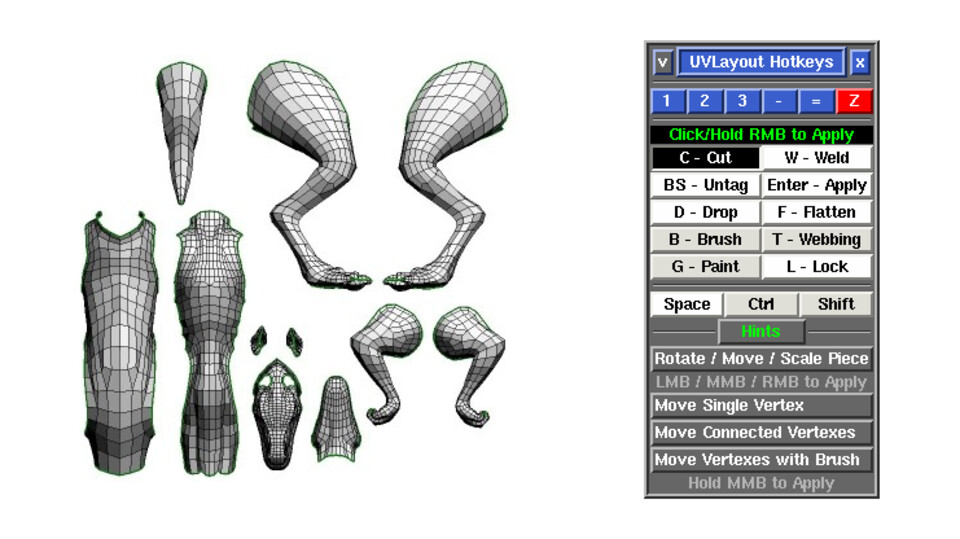
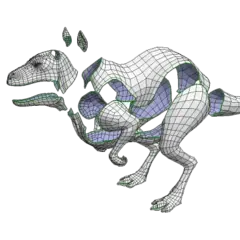



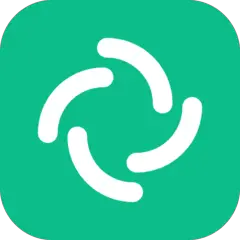
En sevdiğiniz UVLayout 2.11 kısayol tuşları hangisi? Bu program hakkında bildiğiniz faydalı bir ipucu var mı? Aşağıda diğer ziyaretçilerle paylaşabilirsiniz.
1111710 2
500342 62
412319 1
369625 58
309363 6
279796
2 gün önce
2 gün önce
2 gün önce Güncellendi!
3 gün önce
3 gün önce
3 gün önce Güncellendi!
En son yazılar
Chrome’da Gizli mod ve misafir modunun farkı nedir?
Windows Uygulamalarının internete bağlanmamasını düzeltin